Os contatos do iPhone são uma ferramenta essencial para manter a sua comunicação, tanto a nível pessoal como profissional. Eles ajudam você a ficar conectado com aqueles que são realmente importantes, sem ter que se lembrar de seus números.
Mas, quando você encontra todos ou alguns contatos do iPhone em falta, sua capacidade de se conectar com as pessoas sofre um impacto significativo. Assim, é importante manter um backup seguro de seus contatos. Além disso, é essencial aprender como recuperar contatos perdidos no seu dispositivo iOS.
Este artigo discute diferentes truques para recuperar contatos perdidos no iPhone. Mas, primeiro, você descobrirá o que pode ter causado essa situação complicada. Continue lendo.
Neste artigo
Parte 1 Contatos do iPhone faltando: possíveis motivos
O primeiro passo para resolver um problema deve ser descobrir por que isso aconteceu. Conhecer a possível causa de um problema pode ajudar a evitá-lo. Então, confira os possíveis motivos pelos quais os contatos do seu iPhone desapareceram:
-
Erro de atualização do iOS
Após atualizar o dispositivo para o sistema operacional mais recente, você poderá encontrar um contato faltando no iPhone. O mesmo pode acontecer se você instalar uma versão do iOS anterior – por qualquer motivo.
Uma atualização bem sucedida do iOS não causa perda de dados. Mas, se o processo for interrompido devido a um erro do sistema ou falha de energia, você poderá perder os dados existentes. Sempre considere fazer backup do seu iPhone antes de atualizar a versão do iOS.
-
Problemas de restauração do iTunes/sincronização do iCloud
Seu iPhone pode ter alguns problemas ao restaurar dados ou sincronizar com o iTunes. Esses problemas também podem fazer com que os contatos desapareçam.
Da mesma forma, se você ativou a sincronização do iCloud, todos os seus contatos serão carregados e mantidos no iCloud. Mas se, por acidente, você desativar esse recurso, não encontrará os contatos no iPhone.
-
Exclusão acidental dos contatos
A exclusão acidental de contatos do iPhone também é comum e pode ter acontecido com você. Por exemplo, você pode ter configurado incorretamente a sincronização de contatos do iCloud, levando a essa situação. Isso é especialmente verdadeiro se todos os seus contatos do iPhone desapareceram.
-
Jailbreak do iPhone
Recentemente, você pode ter concedido acesso root ao seu iPhone para baixar software de terceiros. O jailbreak pode ser divertido até você encontrar alguns problemas do sistema. Por sua vez, algumas dessas falhas podem fazer com que seus contatos desapareçam.
Parte 2 Contatos do iPhone faltando: como recuperá-los
Não importa o que causou a perda dos contatos do iPhone. O mais importante é saber como recuperar os contatos perdidos. Confira os truques abaixo e veja qual funciona para você:
Reinicie o iPhone
Reiniciar o iPhone é a principal maneira de corrigir bugs e falhas temporárias de software. Todos os serviços e aplicativos são reiniciados quando o iPhone é reiniciado. Isso pode ajudar a corrigir um problema de sincronização do iCloud e restaurar os contatos.
Desligue e ligue novamente os Contatos do iCloud
Todos os seus contatos desapareceram, provavelmente, por causa de um problema de sincronização do iCloud. Você pode resolver esse problema desativando e ativando novamente os Contatos do iCloud. Pense nisso como forçar novamente a sincronização dos contatos com o iCloud.
- Vá em Ajustes > [seu nome] > iCloud > altere a opção Contatos para Desativado.
- Toque em Manter no Meu iPhone e ative novamente a opção. Quando lhe for perguntado se pretende Intercalar ou Cancelar, toque em Intercalar. Verifique se seus contatos estão de volta.

Restaure do icloud.com
Você também pode restaurar contatos perdidos do iCloud.com usando um computador. Aqui são os passos simples:
- Abra seu navegador favorito e vá para iCloud.com. Faça login com o seu ID Apple e senha.
- Depois de entrar, clique no ícone da foto de perfil, no canto superior direito. Toque em Configurações do iCloud.

- Escolha a opção Recuperação de Dados no menu superior.

- Clique na opção Restaurar Contatos.

- Você verá uma lista de arquivos criados no passado. Confira as datas para encontrar um arquivo que contenha seus contatos desaparecidos e clique em Restaurar.

- Clique em Restaurar para confirmar a restauração. Após a restauração, você encontrará uma mensagem no endereço de e-mail do seu ID Apple.
Este método ajuda a restaurar contatos e outros dados, como lembretes e eventos do calendário. No entanto, apenas restaura uma versão anterior arquivada automaticamente no iCloud. Isso significa que você pode perder novos contatos que adicionou desde o último backup.
Restaure do backup do iTunes usando o MobileTrans
Se seus contatos desaparecerem do iCloud, você pode restaurá-los a partir da cópia de segurança do iTunes. Como o iTunes não permite visualizar arquivos de backup, talvez você não saiba se o backup criado no iTunes contém seus contatos perdidos. Mas vale a pena tentar, e é aí que entra o Wondershare MobileTrans.
O MobileTrans é um software seguro e fácil de usar que pode ajudá-lo a recuperar dados, incluindo contatos de backups do iTunes. Para restaurar contatos do iTunes com o MobileTrans:
- Instale o MobileTrans no seu computador e, em seguida, conecte o iPhone ao computador usando um cabo USB.
- Abra o MobileTrans e escolha o modo Backup e Restauração na janela do software. Em seguida, clique em Restauração do iTunes.

- Clique no arquivo de backup do iPhone no MobileTrans e, em seguida, escolha a opção "Dados do Telefone".

- Escolha o backup do iTunes na lista à esquerda e selecione os tipos de dados que deseja restaurar. Você pode escolher contatos e outros arquivos. Clique em Iniciar para iniciar o processo de restauração.

- Mantenha seu iPhone conectado ao computador. MobileTrans irá restaurar completamente seus dados em um curto espaço de tempo.
Verifique as configurações
Seus contatos podem ser sincronizados com sua conta do Gmail ou outro serviço de terceiros. Os contatos no aplicativo Telefone são agrupados com base em sua fonte. Assim, alguns contatos podem precisar ser adicionados devido a configurações incorretas. Para corrigir isso:
- Abra o aplicativo Ajustes e toque em Contatos.
- Toque em Contas e escolha a conta que talvez contenha os contatos ausentes.
- Ative a opção Contatos para adicionar os contatos.

Você também pode restaurar contatos ausentes redefinindo as configurações de rede. Vá em Ajustes > Geral > Redefinir e então escolha a opção Redefinir Ajustes de Rede. Coloque a sua palavra-passe para concluir o processo.
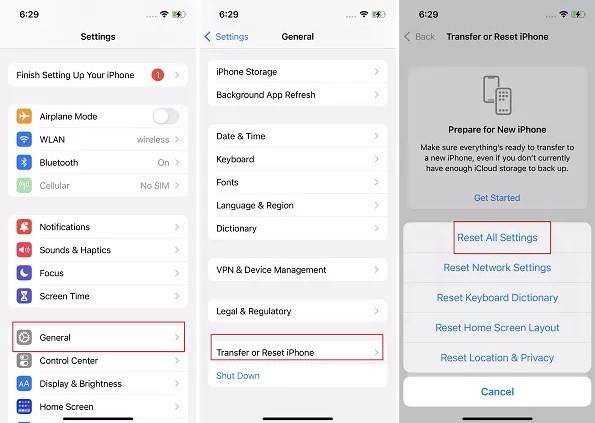
Parte 3 Faça backup dos contatos do iPhone e restaure-os facilmente
As soluções discutidas acima podem ajudá-lo a restaurar os contatos perdidos do iPhone. No entanto, o problema pode acontecer novamente. Quer os contatos desapareçam temporária ou permanentemente, é melhor fazer tudo para evitar essa situação. O Wondershare MobileTrans pode ajudá-lo a fazer backup de seus contatos em qualquer PC.
Dessa forma, você pode recuperá-los convenientemente, se necessário. Além de contatos, o MobileTrans pode ajudá-lo a fazer backup de outros arquivos importantes, como vídeos e fotos. Este software suporta mais de 18 tipos de dados.

 4,5/5 Excelente
4,5/5 ExcelenteTambém é super fácil de usar, conforme destacado abaixo:
- Baixe e instale o MobileTrans no seu computador (Windows ou Mac). Em seguida, conecte o iPhone ao computador com um cabo USB.
- Abra o MobileTrans e escolha a opção Backup e Restauração na janela do software. Em seguida, selecione Backup, na opção Backup e Restauração do Celular.

- O MobileTrans exibirá todos os arquivos de dados do seu iPhone para que você possa fazer backup deles no computador. Selecione os tipos de arquivo dos quais deseja fazer backup e clique em Iniciar.

- Espere alguns minutos para que o MobileTrans conclua o processo de backup. Desconecte o iPhone assim que vir a mensagem "Backup concluído" na tela.

Se você perder todos os seus contatos do iPhone novamente (ou quaisquer outros dados), o MobileTrans o ajudará a restaurar os dados com apenas alguns cliques. Veja como restaurar o backup do iPhone com o MobileTrans:
- Usando um cabo USB, conecte o iPhone ao computador com o backup.
- Inicie o MobileTrans e escolha o modo Backup e Restauração. Em Backup e Restauração do Celular, escolha Restaurar.
- Selecione Contatos e outros dados que deseja restaurar do arquivo de backup.

- Clique em Iniciar e aguarde alguns minutos. O MobileTrans irá notificá-lo quando o processo de restauração for concluído. Desconecte o iPhone do PC. Os dados foram restaurados!

Conclusão
Descobrir que os contatos do seu iPhone estão faltando pode ser irritante e muito inconveniente. Este artigo oferece alívio ao apresentar várias dicas e truques para recuperar seus contatos, incluindo opções de recuperação de backups do iCloud e do iTunes.
Esperamos que um dos truques funcione para você. Lembre-se de fornecer aos seus contatos e outros dados uma camada extra de segurança, fazendo backup deles no seu computador. O Wondershare MobileTrans é muito conveniente para isso. E, como você observou, este software permite fazer backups sem complicações!

 4,5/5 Excelente
4,5/5 Excelente

